คุณสมบัติ iPhone ที่ซ่อนอยู่นี้เป็นวิธีที่ง่ายที่สุดในการจดบันทึกอย่างรวดเร็ว

เรียนรู้วิธีจดโน้ตด่วนบน iPhone เมื่อคุณต้องการบันทึกข้อความ ลิงก์ และรูปภาพอย่างรวดเร็วและง่ายดาย

การรู้วิธีเปิดใช้งานโหมดการดำเนินการบนiPhone 14เป็นวิธีที่รวดเร็วในการเพิ่มคุณภาพเนื้อหาวิดีโอของคุณ หากคุณไม่เคยได้ยินเกี่ยวกับ Action Mode มาก่อน มันคือ gimbal ในตัว iPhone ของคุณ กล่าวคือ มีระบบป้องกันภาพสั่นไหวเมื่อคุณถ่ายวิดีโอแบบถือกล้องด้วยมือและในขณะเดินทาง
ในขณะที่ความสามารถในการถ่ายภาพและวิดีโอของ iPhone เพิ่มขึ้นอย่างรวดเร็วในทุกๆ รอบ ซึ่งรวมถึงการเปิดตัวระบบป้องกันภาพสั่นไหวแบบออปติคัล (หรือ OIS ที่เลนส์สามารถขยับได้เพื่อป้องกันการสั่นสะเทือน) เมื่อนานมาแล้ว นี่เป็นคุณสมบัติที่ค่อนข้างใหญ่ที่จะเพิ่มลงในโทรศัพท์ แม้แต่สำหรับ Apple
ดูสิ กล้องและกล้องวิดีโอมักถูกตัดสินโดยส่วนใหญ่จากระบบป้องกันภาพสั่นไหวที่มีให้ (หรือไม่มี) และแม้แต่กล้องระดับไฮเอนด์บางรุ่นก็ยังไม่มีระบบป้องกันภาพสั่นไหว แอ็ปเปิ้ลเพิ่มความสามารถดังกล่าวให้กับอุปกรณ์ของตนแสดงให้เห็นว่าพวกเขาค่อนข้างจริงจังในการก้าวไปสู่ iPhones ซึ่งไม่เพียง แต่เป็นโทรศัพท์ที่ดีที่สุด บาง รุ่นเท่านั้น แต่ยังเป็นโซลูชันกล้องและวิดีโอระดับมืออาชีพอีกด้วย
Action Mode ดูเหมือนจะเป็นรูปแบบหนึ่งของการป้องกันภาพสั่นไหวแบบดิจิทัล หรือที่เรียกว่าระบบป้องกันภาพสั่นไหวแบบอิเล็กทรอนิกส์ (EIS) สิ่งนี้แยกจากระบบป้องกันภาพสั่นไหวแบบออพติคอล (OIS) หรือระบบป้องกันภาพสั่นไหวในตัวกล้อง (IBIS) ซึ่งเลนส์หรือเซ็นเซอร์จะเคลื่อนที่เพื่อป้องกันการสั่นสะเทือน ทั้งสองประเภทของการรักษาเสถียรภาพของฮาร์ดแวร์
EIS ใช้ซอฟต์แวร์แทนฮาร์ดแวร์เพื่อต่อต้านการสั่นสะเทือน ทำสิ่งนี้ก่อนอื่นด้วยการบันทึกวิดีโอในโหมดครอบตัด จากนั้น ซอฟต์แวร์จะเลือกจุดในเฟรมอย่างมีประสิทธิภาพและใช้เพื่อพยายามจัดเฟรมเพิ่มเติมให้ตรงกับเฟรมก่อนหน้า เซ็นเซอร์ยังคงบันทึกส่วนที่ครอบตัดของเฟรม และสามารถใช้พื้นที่เหล่านี้เป็นพื้นที่กันชนเพื่อจัดแนวเฟรมเมื่อมีการเคลื่อนไหวทำให้ตำแหน่งของกล้องเปลี่ยนไป ผลลัพธ์ที่ได้คือฟุตเทจที่ราบรื่น แม้ว่าคุณจะถ่ายวิดีโอในขณะเดินก็ตาม ฉลาดมาก.
ไม่ใช่แค่ฟีเจอร์ที่มีประโยชน์และชาญฉลาดเท่านั้นที่ทำให้ฉันเป็นแฟนตัวยง แต่ฟีเจอร์นี้ไม่ได้จำกัดเฉพาะรุ่น iPhone 14 Pro เท่านั้น (ไม่เหมือนกับฟีเจอร์กล้องของ iPhone หลายๆ รุ่น) คุณลักษณะนี้มีอยู่ใน iPhone 14 หรือiPhone 4 Plus ของคุณ ด้วย! น่าเสียดายที่ไม่มีฟีเจอร์นี้ใน iPhone รุ่นก่อนหน้า
สำหรับผู้ใช้ iPhone 14 คุณลักษณะนี้เปิดใช้งานได้ง่าย และเราพร้อมแสดงวิธีให้คุณทราบ
วิธีเปิดใช้งาน Action Mode บน iPhone 14
1. เปิดแอปกล้องแล้วแตะวิดีโอ
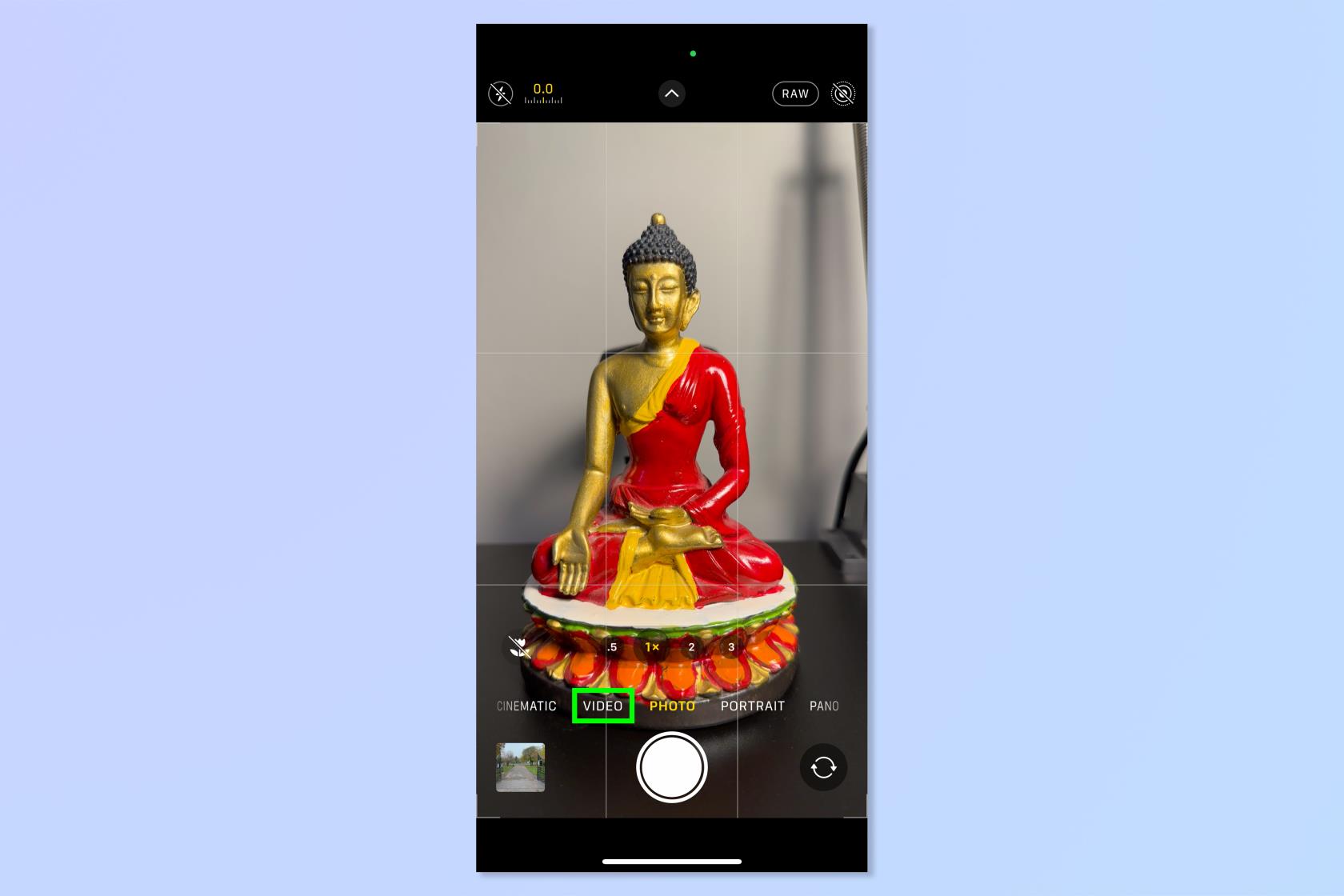
(เครดิตรูปภาพ: อนาคต)
2. แตะไอคอนคนวิ่งที่ด้านบนขวา การดำเนินการนี้จะเปิดโหมดการดำเนินการ ตอนนี้แตะบันทึกเมื่อพร้อม
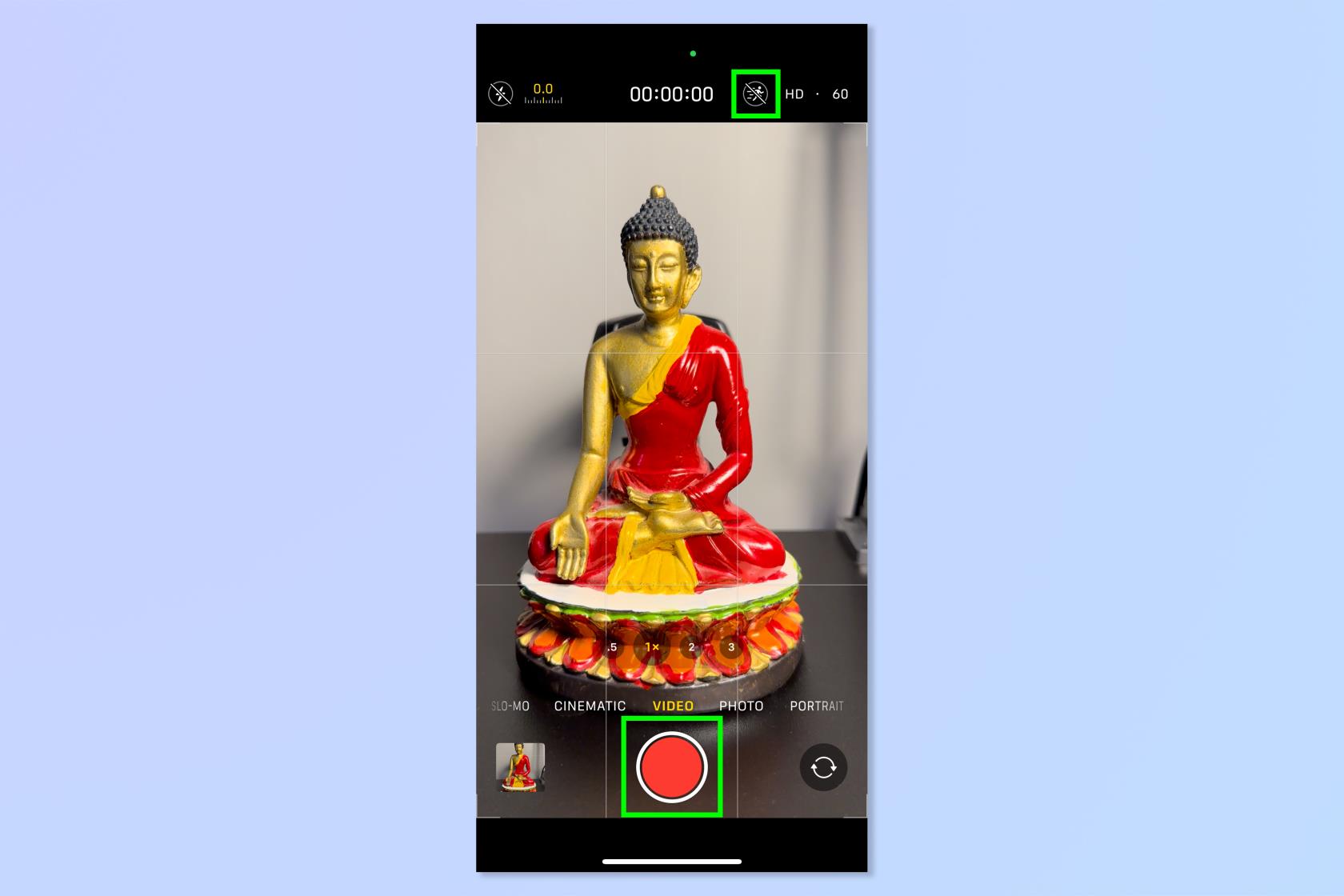
(เครดิตรูปภาพ: อนาคต)
3.สิ่งที่ต้องทำคือถ่ายทำฟุตเทจที่เนียนละเอียด นี่คือวิดีโอที่ถ่ายขณะเดินโดยเปิดใช้โหมด Action
เมื่อเทียบกับวิดีโอในขั้นตอนที่ 4 ด้านล่าง วิดีโอจะราบรื่นกว่ามาก และควรทำให้ฟุตเทจดูเป็นมืออาชีพมากกว่าวิดีโอที่ไม่เสถียร
4.นี่คือวิดีโอที่ถ่ายขณะเดินโดยไม่ได้เปิดใช้โหมด Action อย่างที่คุณเห็น มันสั่นกว่าวิดีโอโหมดแอคชั่น กล้องกระดกขึ้นลงมากขึ้น และมีการกระโดดขึ้นลงเล็กน้อยซึ่งเกิดจากการที่กล้องสั่นขณะที่ฉันเดิน
หลังจากใช้คุณสมบัตินี้เป็นครั้งแรก ฉันรู้สึกประทับใจในระดับความเสถียรที่มีให้ แม้ว่ามันจะไม่ตรงกับวิดีโอที่ถ่ายด้วยกล้องมืออาชีพ แต่ฉันก็ยังเห็นว่ามันถูกใช้สำหรับฟุตเทจม้วน B อย่างรวดเร็ว น่าเสียดายที่คุณไม่สามารถรวมโหมด Action กับโหมด Cinematicซึ่งเป็นฟีเจอร์การถ่ายวิดีโอของ iPhone ที่เปิดตัวในปี 2021 ที่ให้คุณเปลี่ยนโฟกัสได้ทันที เพราะนั่นจะเปิดโอกาสให้สร้างสรรค์ได้มากขึ้น บางทีในอนาคต!
หากคุณต้องการอ่านบทช่วยสอนเกี่ยวกับ iPhone เพิ่มเติม เรามีให้คุณครบถ้วน หากคุณเพิ่งลงทุนใน iPhone เครื่องใหม่ คุณจะต้องเรียนรู้วิธีถ่ายโอนข้อมูลจาก iPhone ไปยัง iPhoneเพื่อให้แน่ใจว่าทุกอย่างจะถ่ายโอนได้อย่างราบรื่น iPhone ของคุณทำงานช้าไปหน่อยหรือไม่? เรียนรู้วิธีล้าง RAM บน iPhone หน้าสัมผัสต้องทำความสะอาดสปริงหรือไม่? ตรวจสอบวิธีการลบผู้ติดต่อหลายรายการบน iPhone ต้องการให้แน่ใจว่าคนที่คุณรักกลับบ้านอย่างปลอดภัยหรือไม่? ค้นพบวิธีค้นหาตำแหน่งของใครบางคนบน iPhone
เรียนรู้วิธีจดโน้ตด่วนบน iPhone เมื่อคุณต้องการบันทึกข้อความ ลิงก์ และรูปภาพอย่างรวดเร็วและง่ายดาย
หากคุณรู้สึกใจร้อน การเรียนรู้วิธีเปิดใช้งานการอัปเดต macOS beta จะช่วยให้คุณได้รับระบบปฏิบัติการ Mac เวอร์ชันล่าสุดก่อน
ใช้เวลาไม่นานในการเปิดใช้งานโหมดการแสดงผลแนวนอนตลอดเวลาบนโทรศัพท์ Samsung ทำให้คุณมีอินเทอร์เฟซแบบสแตนด์บายสำหรับ iOS 17
หากคุณกำลังจะไปเที่ยวพักผ่อนหรือท่องเที่ยวในฤดูร้อนนี้ นี่คือคุณสมบัติที่คุณควรใช้
ไม่เคยได้รับอาหารเป็นพิษอีกต่อไปโดยใช้ทางลัดการแปลงเวลาไมโครเวฟนี้
การตั้งค่าโปรไฟล์ Safari ใน iOS 17 ช่วยให้คุณจัดเรียงแท็บและหน้าโปรดได้ง่ายขึ้น ดังนั้นการตั้งค่าจึงคุ้มค่า คู่มือนี้จะแสดงให้คุณเห็นว่า
ต่อไปนี้คือวิธีซ่อนสถานะออนไลน์ของคุณบน WhatsApp หากคุณไม่กระตือรือร้นที่จะให้คนอื่นรู้ว่าคุณกำลังใช้งานอยู่
เรียนรู้วิธีอัปเดต iPhone ของคุณเป็น iOS 16 เพื่อใช้คุณสมบัติล่าสุดและดีที่สุดทั้งหมด ในขณะที่ทำให้มั่นใจว่า iPhone ของคุณปลอดภัยและปรับให้เหมาะสมที่สุดเท่าที่จะทำได้
iPhone ของคุณมีการแก้ไขเลนส์ในตัวซึ่งสามารถลบความผิดเพี้ยนทางแสงออกจากภาพได้ นี่คือวิธีที่คุณเปิดใช้งาน
นี่คือวิธีเปิดใช้งานระดับกล้องของ iPhone ซึ่งมาพร้อมกับ iOS 17








